
こんにちは、音楽クリエイターのMEG.ME(めぐみー)です。今回は、ゼロイチの楽曲制作の工程をご紹介しながら、Avid Pro Toolsの魅力についてお話ししていきます。
Pro Tools Sketchで楽曲制作をスタート
この連載のための書き下ろし楽曲を制作していくにあたり、まず楽曲のテーマやイメージを固めていきます。前回までの記事ではバンド曲を取り上げましたので、今回は以下の設定にしました。
●ダンス系の打ち込み曲
●20代前半の男性ダンスボーカル・グループ
●次回シングルの表題曲
原稿執筆時は初春ですが、この時期に制作する楽曲は最短でも初夏あたりのリリースが多いはず。そこで“夏の始まり、フレッシュさ、新しいことへのチャレンジ、青春”をイメージし、仮タイトルを「Breeze(仮)」としました。タイトルはこの後の作業に大きく影響しますので、とても大事。私は必ずタイトルを付けてから作曲します。また、楽曲コンペを想定して1コーラス、または1ハーフの長さで作ることにしました。
最初は基本のビートから。ダンスを意識して、速すぎず遅すぎずの118BPMに設定しました。また今回は、Pro Tools 2023.9より搭載されたループベースの楽曲制作機能、Pro Tools Sketch(以下、Sketch)を併用します。タイプの異なるツールを使うと制作の可能性が広がりますよね。Pro ToolsとSketchの画面を並べたら、Syncボタンをクリック。これでPro Toolsと同期します。
SketchのInst 1トラックには、デフォルトでソフト音源のPlayCellがアサインされています。そのプリセットからドラムキットのBasement Kitを選択。Inst 1トラックのScene 1をダブルクリックしてMIDIクリップを作成したら、Inst 1のRECボタンをクリックしてレコーディングを開始。キーボードを弾いてキックとスネアを打ち込みました。
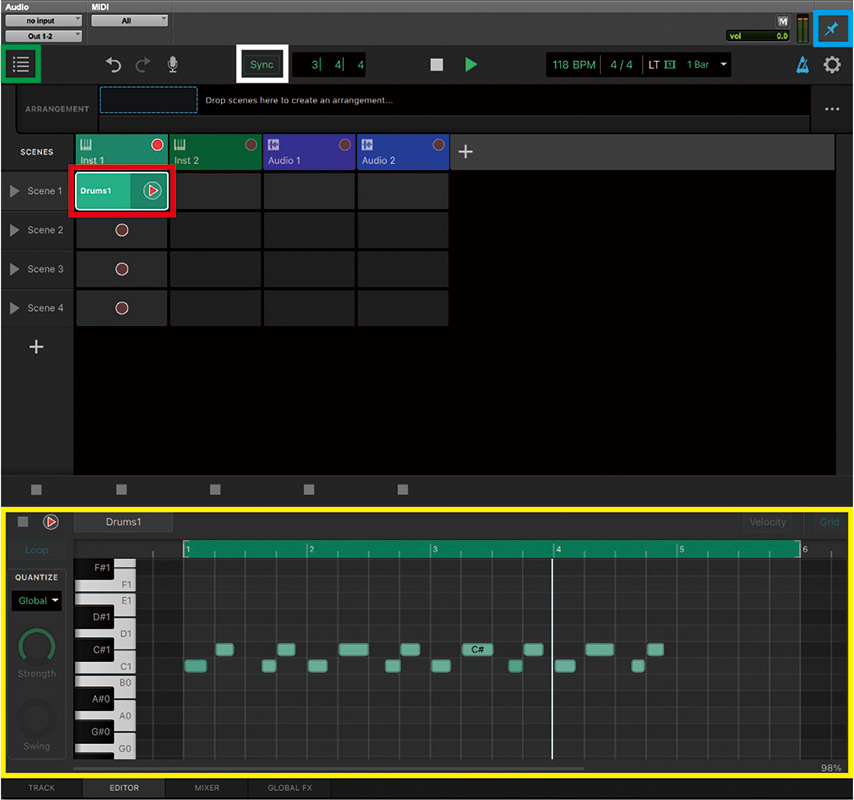
次にSketchのSOUND LIBRARYを開き、打ち込んだビートに合いそうなシンセベースのフレーズをAudio 2トラックにドラッグ。このScene 1はバース(平歌/Aメロ)に使います。
さらに、曲のテーマになりそうなモチーフとして、SOUND LIBRARYからロックなギターリフを選びました。これは夏感があって曲のイメージにピッタリだったのです。また、このギターリフはDマイナーキーなのですが、先述のシンベはFメジャーキーだったので、SketchのEDITOR画面にあるPitchノブでピッチシフトさせると良い感じに合いました。
イントロはギターリフから始めることにして、SketchからギターリフのクリップをPro Toolsにドラッグ&ドロップ。またバースはシンプルな方がよいので、ドラムとベースだけのScene 1を、Pro Toolsのバースに当たる位置にドラッグ&ドロップしました。
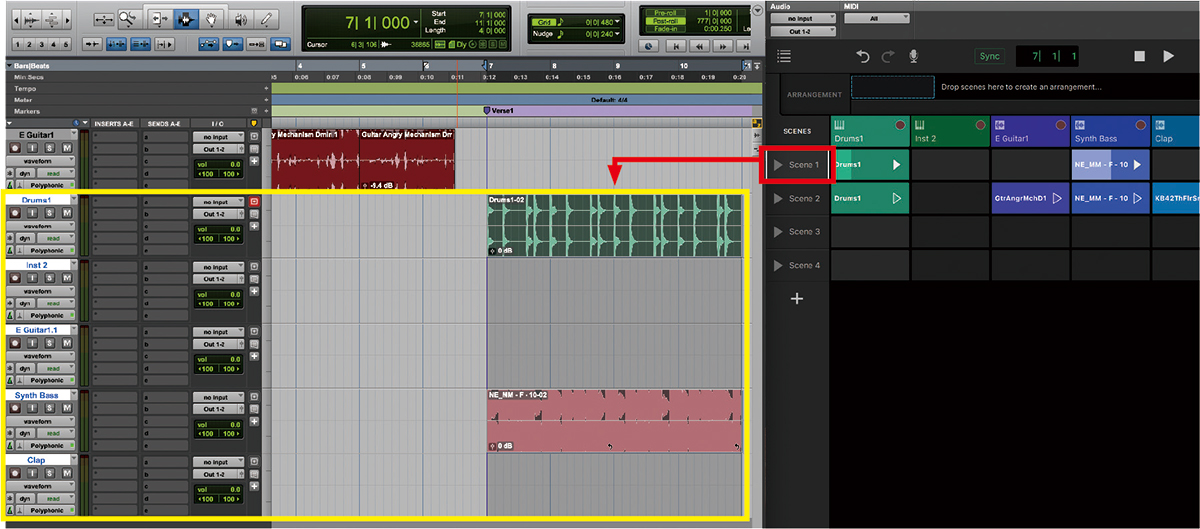
続いてプリコーラス(Bメロ)。ダンスボーカル・グループでは、プリコーラスやミドルエイトでボーカル担当の見せ場を作ってあげるとよいでしょう。今回は、伸びやかなボーカルをイメージしてビートはハーフにしました。またスネアではなくスナップのイメージだったので、spliceで検索。見つけたサウンドをダウンロードし、新規トラックを作成してSketchにドラッグで読み込みました。
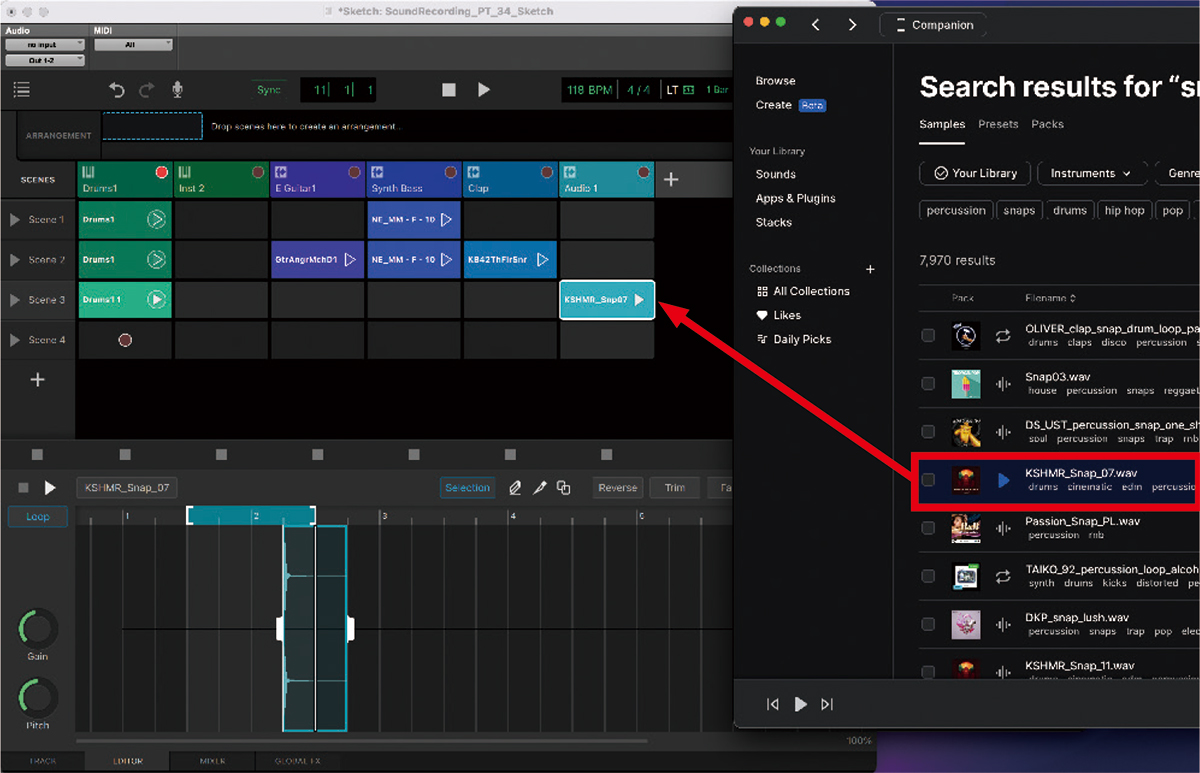
さらに、プリコーラス後半からはキックを4つ打ちにし、スネアロールを打ち込んでコーラス(サビ)に向かう盛り上げ部分を作成。コーラスではハイハットも打ち込みで追加しています。
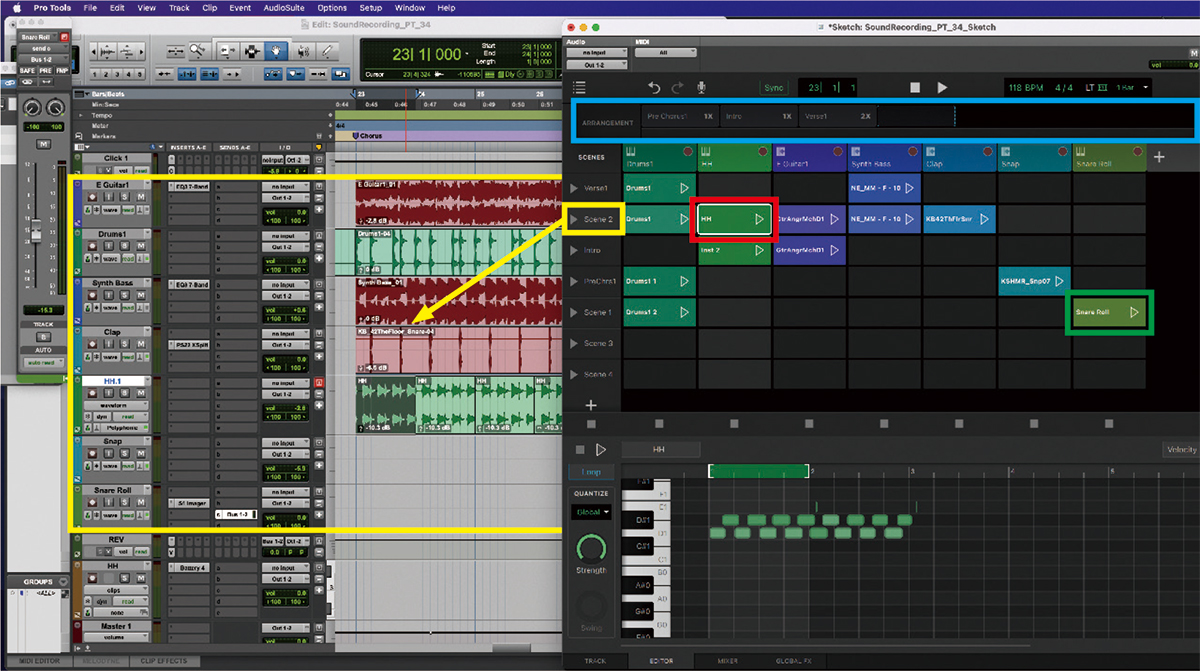
オーディオのピッチ変更はX-Formでシンセを追加してコード感を足していく
ここまでで、大まかな構成ができました。細かいハイハットやシンバル、フィルの打ち込み、各セクションのつなぎなど、まだまだやるべきことが山積みですが、まずは全体の形を作った状態です。なおSketch内でも、シンプルながら音作りを行えます。Pro Toolsにドラッグする前に、ある程度イメージに近づけるエディットを行っておくとよいでしょう。
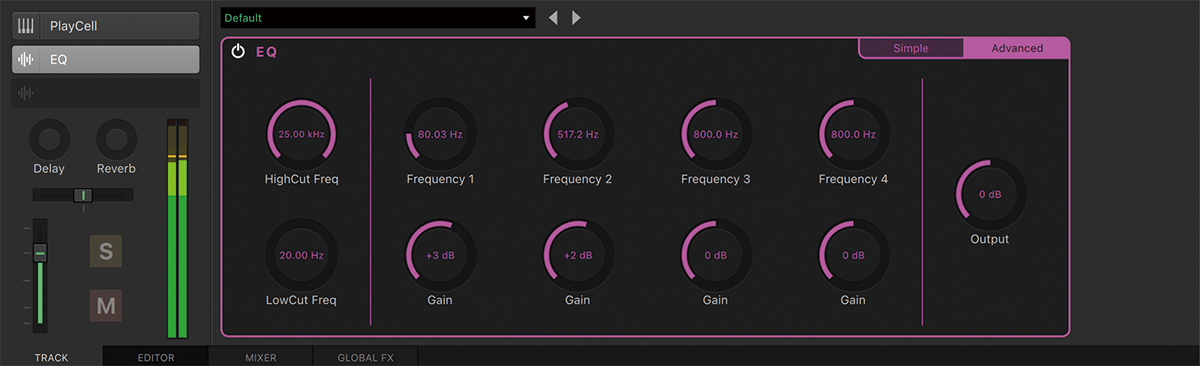
さて、ここからはPro Tools上での作業です。まずコーラスはコードを展開させるため、シンベとギターリフのピッチをエラスティックオーディオで変更していきます。Sketchからドラッグした状態ではPolyphonicが選択されていますが、音質を優先してX-Formを選びました。FORMANTもENABLEにしておきます。その上で、クリップメニューからエラスティック プロパティを表示し、ピッチを変更していきます。
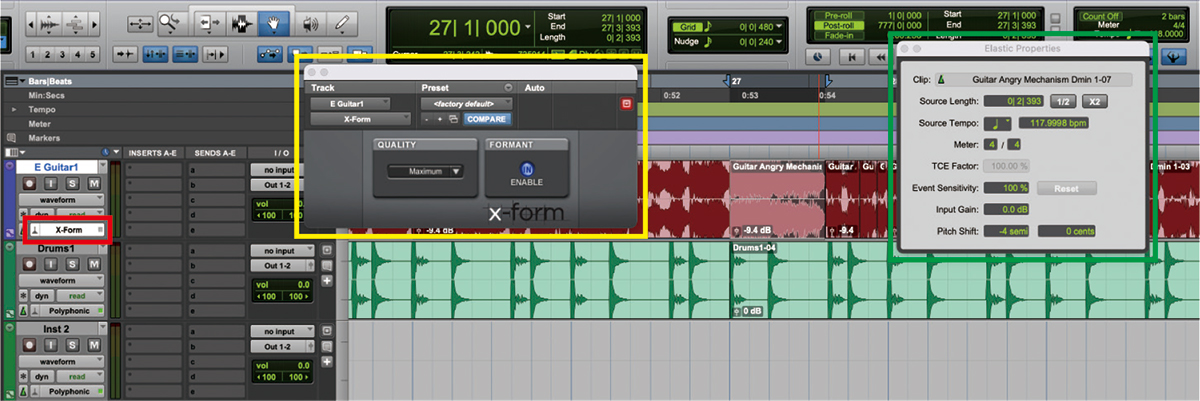
イントロ→バースは、ギターリフのDmのワンコード。プリコーラスはピアノでGm7からコード展開していき、コーラスはDmでステイ。そのコーラスの5/6小節目ではB♭→Cと展開し、7/8小節目で再びDmへと戻ることに。この5〜8小節目の動きを繰り返して終わり、という構成にしました。
次はMIDIエディタでピアノやシンセを打ち込んでいきます。プリコーラスはエモーショナルにしたいので、ピアノの低い音域での白玉コードに。音源はSPECTRASONICS KEYSCAPEでプリセットはLA Custom C7 Grand Pianoです。後でひずみ系のエフェクトやフィルターをかけて音作りすることを想定して、癖のない音色を選択しました。硬いイメージにはしたくないのでクオンタイズはしません。
この打ち込みの際に、各トラックの音色で気になる部分があれば、適宜EQなどで調整しながら進めていきます。特に、ギターリフとシンベはピッチシフトした箇所で耳障りな部分が出てきたりしたので、EQで気になる部分を処理しました。また、スネアロールやスナップなどがドライ過ぎたので、Auxトラックにリバーブをインサートし、センド&リターンで響きを加えています。
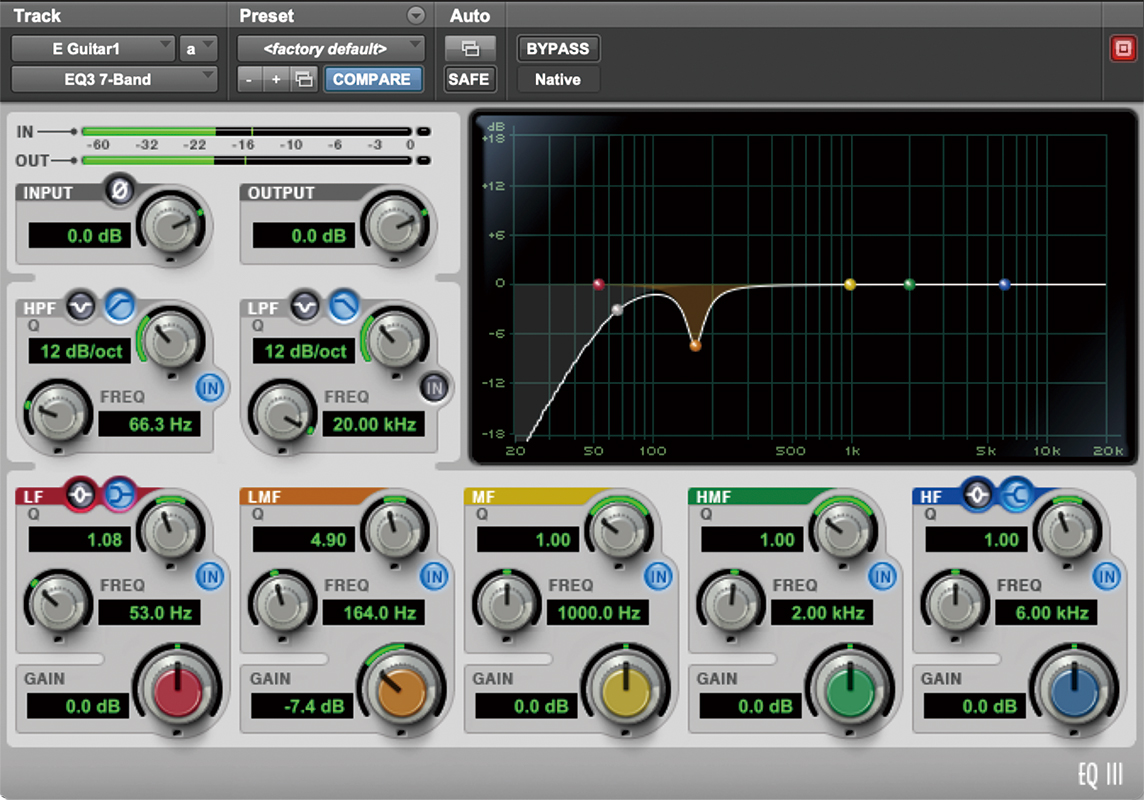
さらにパッドやノコギリ波シンセも追加。パッドはNATIVE INSTRUMENTS Analog Dreams 2.0のプリセット1984を選択。コードを白玉で打ち込み、cableguysのShaperBox 3で動きを出しました。このパッドは広がりを出す役割なので、それほど前には出さず、うっすらと存在させます。またコード移動の際に隙間を作りたくないため、クオンタイズではノートオフにもチェックを入れて100%でかけました。ノコギリ波のシンセではコード感を出し、コーラスの盛り上がりを演出。音源はxfer records SERUMです。ここまでの作業で、ようやく楽曲の雰囲気が出てきました。
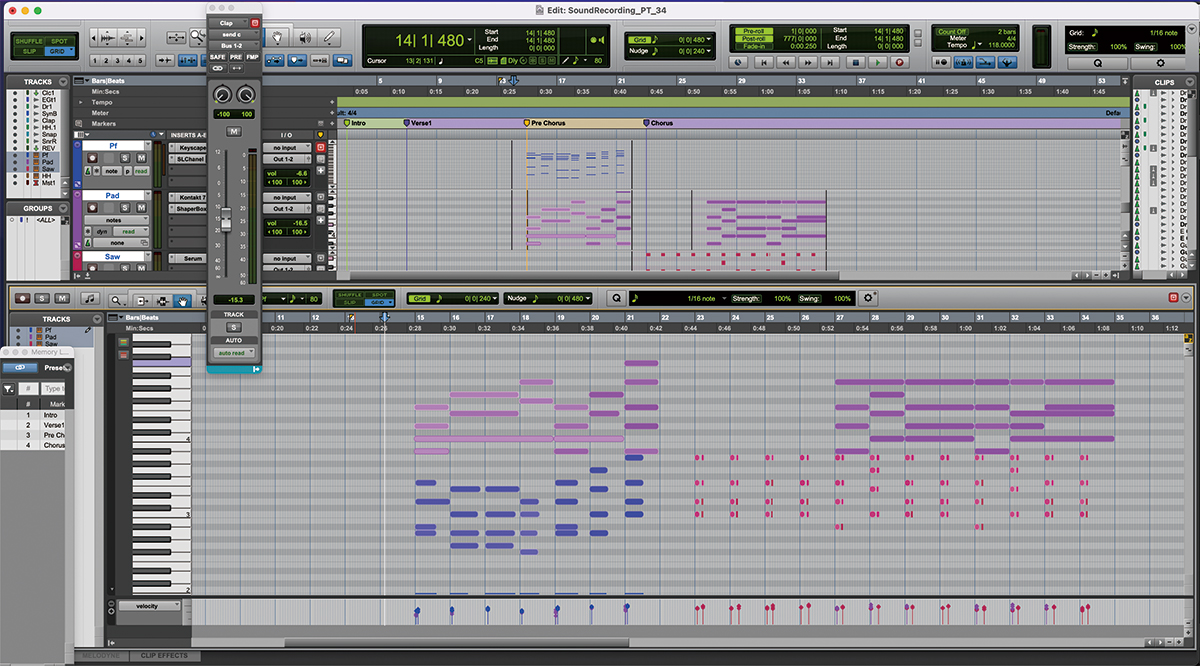
今回はここまで。次回はトラックの仕上げ〜トップライン〜仮歌〜ミックスとデモ完成までをご紹介。お楽しみに!
MEG.ME
【Profile】3歳からピアノ、7歳で作曲を始める。数々のコンクールで受賞歴を持ち才能が注目される中、大学では作曲を専攻し音楽知識をさらに深める。その後、シンガーソングライターの活動を経て、2011年8月よりMEG.ME名義で作家活動をスタート。クラシックからポップスまで多様なジャンルを得意とし、ミュージカルや舞台音楽なども手掛けるほか、キーボーディストとして世界各地で演奏活動をするなど、作詞/作曲/編曲家、プレイヤーとしてマルチに活躍するクリエイター。
【Recent work】
『GRLOW』
Natural Lag
(avex)
Da-iCEのメンバー花村想太がボーカルを務めるバンドNatural Lagの初フルアルバム。本連載のお題であるMEG.MEが編曲を手掛けた楽曲「What Time」も収録
Avid Pro Tools

LINE UP
Pro Tools Intro:無料|Pro Tools Artist:15,290円(年間サブスク版)、30,580円(永続ライセンス版)|Pro Tools Studio:46,090円(年間サブスク版)、92,290円(永続ライセンス版)|Pro Tools Ultimate:92,290円(年間サブスク版)、231,000円(永続ライセンス版)
REQUIREMENTS
Mac
▪macOS Sonoma 14.3.1、最新版のmacOS Monterey 12.7.x または Ventura 13.6.x
▪M2、M1あるいはIntel Dual Core i5より速いCPU
Windows
▪Windows 10(22H2)、Windows 11(23H2)
▪64ビットのIntel Coreプロセッサー(i3 2GHzより速いCPUを推奨)
※上記は2024年3月時点



